Windows 上的 Nvidia-SMI 使用指南是怎样的?
Nvidia-SMI 是一款功能强大的命令行工具,能够用于监控和管理 Nvidia GPU。它提供了丰富的 GPU 信息和配置参数,可以帮助我们更好地了解和控制 GPU 的运行状况。
本文将介绍如何在 Windows 上使用 Nvidia-SMI,并分享一些实用技巧和使用案例。
本文内容包括
Nvidia-SMI 简介
主要功能
使用场景
在 Windows 中使用 Nvidia-SMI
命令示例
Nvidia-SMI 简介
Nvidia-SMI 即 Nvidia 系统管理接口,它基于 Nvidia 管理库 (NVML) 构建,可以帮助我们轻松管理和监控 Nvidia GPU 设备。
主要功能
查询 GPU 详细信息,包括型号、温度、功耗、风扇转速、显存使用情况等。
实时监控 GPU 指标,方便查看和监控 GPU 运行状况。
修改 GPU 运行参数,例如设置温度上限、调整功耗、超频显存等。
使用场景
监控 GPU 性能和健康状况,确保稳定运行。
进行 GPU 性能测试和优化。
故障排除和解决 GPU 相关问题。
在 Windows 中使用 Nvidia-SMI
Nvidia-SMI 通常会随 Nvidia 显卡驱动程序一同安装,支持 Linux 和 Windows 操作系统。如果没有安装,请从 Nvidia 官网下载并安装最新驱动。
1使用Windows + R快捷键打开「运行」对话框,输入cmd,然后按Ctrl + Shift + Enter以管理员权限打开「命令提示符」。
2执行以下命令,查看 GPU 指标:
nvidia-smi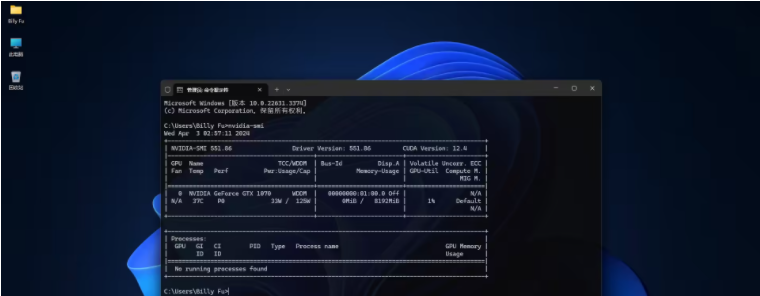
命令示例
查看 GPU 详细信息:
nvidia-smi -q
实时监控 GPU 指标,每隔一定秒数自动刷新:
nvidia-smi -l 5
以毫秒级别更新 GPU 监控指标:
nvidia-smi -lms
设置 GPU 温度上限(摄氏度),超出后 GPU 会降频:
nvidia-smi -gtt 80
设定显存的最低和最高频率:
nvidia-smi -lmc 3000,3500
如果你在超频高端 GPU 时遇到限制,可能需要借助 MSI Afterburner 这样的官方工具。
重置显存配置文件:
nvidia-smi -rmc
调整显卡的功率上限(瓦特):
nvidia-smi -pl 150
重置所有 Nvidia-SMI 设置:
nvidia-smi -r
查看 Nvidia-SMI 帮助信息:
nvidia-smi -h
我告诉你msdn版权声明:以上内容作者已申请原创保护,未经允许不得转载,侵权必究!授权事宜、对本内容有异议或投诉,敬请联系网站管理员,我们将尽快回复您,谢谢合作!








